
操作方法 |
画面操作 |
iOSアプリ画面 |
動作設定 |
| 前へ | iOSアプリ画面 - 動作設定 |
次へ |
動作設定ボタンを押したときの画面を以下に示します。
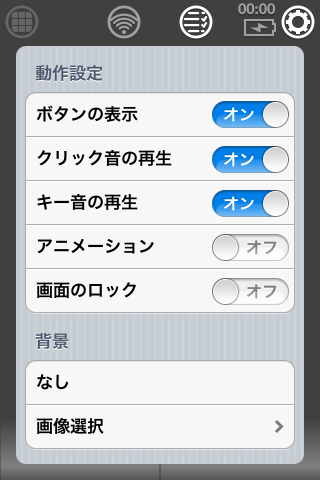
動作設定で設定できる項目は以下の通りです。
ボタンの表示
このスイッチをオンにすると、画面下部にマウスの左ボタンと右ボタンに相当するボタン領域が表示されます。
初期値はオンです
クリック音の再生
このスイッチをオンにすると、ボタン領域をタップしたときにクリック音を再生します。
初期値はオンです
キー音の再生
このスイッチをオンにすると、仮想キーをタップしたときにキー音(クリック音と同じ音です)を再生します。
初期値はオンです。
アニメーション
このスイッチをオンにすると、タッチパネル上での指操作に応じて動作する画面効果を有効にします。
画面効果の分CPUの負荷が増加するため、バッテリー消費量が上がります。
初期値はオフです。
画面のロック
このスイッチをオンにすると、本体を傾けても画面の向きが変化しなくなります。
このスイッチをオフにしていても、iOSシステムのほうで画面を縦方向にロックしていた場合は、画面の向きは変化しません。
初期値はオフです。
背景
本アプリはタップ領域の背景画像をデバイスに保存されている画像に変更することができます。ただし、アイコンの視認性を維持するために、オリジナルに対して暗めに表示します。
シンプルモード
・パン操作は指の本数に関係なくポインターの移動
・一本指のタップは左クリック
・二本指のタップは右クリック
・三本指のタップはTapMouse receiverのウインドウ表示
の機能固定で動作します。
パソコン側の設定によりポインター移動できなくなった場合の問題回避用に用意しています。
ただし、管理者権限のソフトウェアが起動している場合や、UAC(ユーザアカウント制御)中のマウス操作できない状況はこれにより改善されることはありません。
| 前へ | 次へ |